Perintah
Dasar Regedit Pada Windows XP Beserta Penjelasannya
1. Sebelum
mengubah menu pada Registry Editor
(REGEDIT), Pertama-tama kita harus masuk ke REGEDIT dengan cara :
Klik
Start => RUN => Ketik REGEDIT => OK
2. .Nah
setelah itu, kita telah masuk pada menu-menu yang ada di REGEDIT seperti pada gambar di bawah ini.
Pada
menu REGEDIT ini kita akan melakukan 5 perintah dasar yang ada di REGEDIT,
yaitu:
1 1. .Mengembalikan Folder Dokumen yang
hilang di My Computer
Tampilan awal :
1) Terdapat
folder dengan name (Firda)
2) Lalu
folder tersebut terhapus.
3) Padahal
isi dari foldernya sangat penting. Kita dapat mengembalikan folder (Firda)
tersebut dengan cara:
Klik
HKEY_LOCAL_MACHINE/Software/Microsoft/Windows/Current Version/Explorer/DocFolderPaths
Klik
kanan pada mouse => New => String value
Lalu
beri nama sesuai dengan username folder
yang hilang tadi (contoh: Firda)
Setelah itu klik ganda
pada value tersebut dan masukkan path tempat dimana dokumen data berada (contoh
E:/). Lalu klik OK. Dan restart komputer anda.
Dan tampilan akhirnya: Folder
Firda tadi yang telah terhapus bisa kembali lagi di komputer kita.
2.
Menyembunyikan Help and Support
pada menu di Start
Tampilan Awal :
1) Klik
Start. Nah, disitu masih terdapat Help and Support.
2) Jika
kita ingin menyembunyikan Help and Support tersebut dengan cara:
Klik
HKEY_CURRENT_USER/Software/Microsoft/Windows/Current Version/Policies/Explorer
Lalu,
klik kanan NEW => DWORD VALUE dan beri nama NoSMHelp.
Kemudian
klik ganda pada NoSMHelp dan isi angka 1 pada value data, lalu klik ok. Setelah
itu Restart Komputer.
Dan Tampilan Akhirnya : Tidak terdapat Help and
Support pada menu Start
3. Menyembunyikan
Icon di Desktop
Tampilan
Awal :
- Masih terdapat icon di Desktop seperti, Recycle Bin, Windows Media Player, dan Windows Movie Maker.
- Jika kita ingin menyembunyikan Icon pada Desktop tersebut dengan cara:
- Klik ganda pada HideIcons dan
masukkan angka 1 pada value data. Setelah itu, Restart Komputer anda.
4. Mengganti
AM dan PM menjadi Pagi dan Sore
- Jika
kita ingin mengubah AM tersebut menjadi Pagi maka dengan cara:
Klik
HKEY_CURRENT_USER/Control Panel/International
1) Klik
ganda S1159 dan ubah AM menjadi Pagi pada Value Data. Lalu klik OK. Setelah
itu, Restart komputer Anda.
2) Klik
ganda S2359 dan ubah PM menjadi Malam pada Value Data. Lalu klik OK. Setelah
itu, Restart komputer Anda.
Dan
tampilan akhirnya : waktu/ jam yang awalnya menggunakan AM menjadi Pagi.
5.
Mengubah tombol Kiri menjadi tombol
Kanan pada Mouse
Tampilan Awal :
1) Ketika
kita mengeklik tombol kiri maka tidak akan keluar perintah apapun pada desktop.
2) Jika
kita ingin mengubah tombol kiri menjadi tombol kanan maka dengan cara:
Klik
HKEY_CURRENT_USER/Control Panel/Mouse
Klik
ganda pada SwapMouseButtons dan beri angka 1 pada value data. Lalu klik Ok.
Setelah itu, Restart komputer anda.
Dan
tampilan akhirnya : ketika kita mengeklik tombol kiri pada mouse, maka yang
keluar adalah perintah yang biasanya terdapat pada tombol kanan.




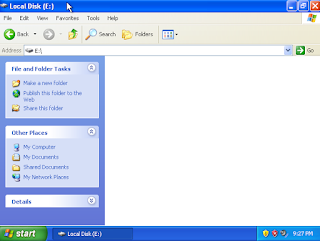























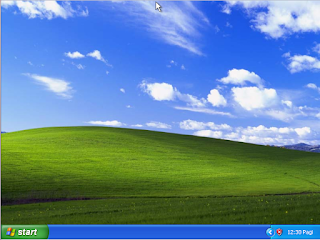

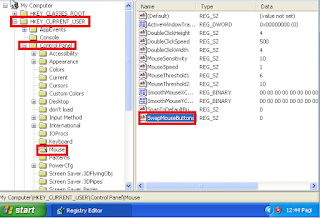







.jpg)














.jpg)

